
很多人反映,他们的AMD显卡,如AMD镭龙HD 2000,3000,4000系列,已经失去了之前的分辨率,无法在Window 10上使用多个显示器。
但是,如何修复Window 10上的这个AMD显示或者显卡损坏问题呢?
AMD镭龙系列不工作的主要问题是驱动程序冲突。还是下来有效解决吧。
解决方案1:在设备管理器中删除AMD驱动程序。
如上所述,不正确或损坏的AMD显卡驱动程序将阻止它在Window 10上运行。大多数情况下,
Windows更新后有22.19.128.0驱动的AMD经常会遇到这种问题,所以明智的做法是完全卸载,恢复到8.970.100.9001版本。
1.在搜索框中键入设备管理器,然后按Enter键将其打开。
2.导航到AMD图形驱动程序的显示适配器。
3.双击AMD驱动程序打开其属性。
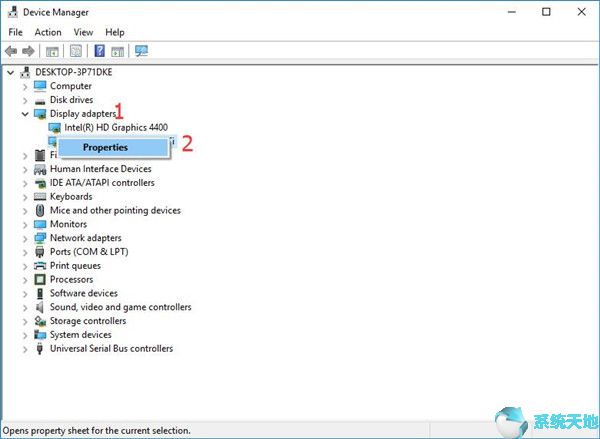
4.在驱动程序选项卡下,检查AMD驱动程序版本。您可能会看到它显示22.19.128.0。
因此,如果是这种情况,请尝试在Window 10上的设备管理器中将其更新为AMD驱动版本8.970.100.9001。
5.双击AMD驱动程序并选择卸载。在这里,尝试在Window 10上卸载AMD镭龙HD 6456。
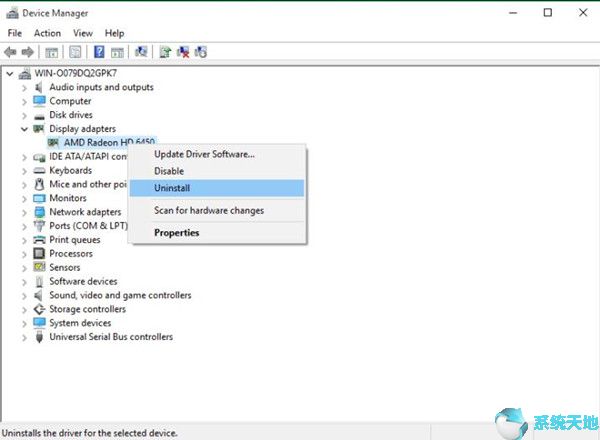
6.选中该框可删除该设备的驱动程序软件。然后单击确定。
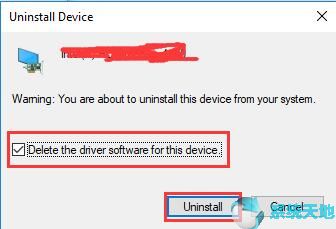
7.单击操作下设备管理器顶部的扫描硬件更改。或者,你可以选择重启电脑,让Window 10为你更新AMD驱动。
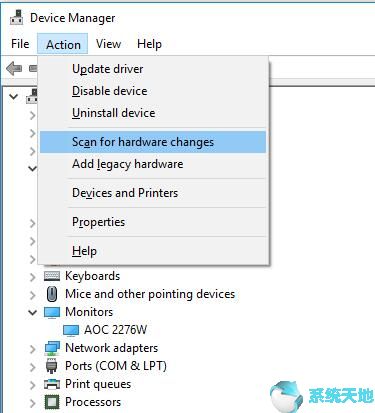
然后你就可以检查你已经把AMD驱动里面的AMD驱动恢复到8.970.100.9001版本了。而AMD显卡无法正常工作或者无法在Window 10上执行多个显示和首选分辨率的问题也将得到解决。
对于其他一些用户,你可能已经从AMD官网下载了驱动8.970.100.9001。但令你惊讶的是,AMD网站通知你,它将不再为你提供任何Window 10的AMD驱动程序。
并且可以从Windows Update获得AMD 8.970.100.9001驱动程序。当你问我能不能在Window 10上使用Windows 7或8上的AMD显示驱动时,答案是不能。
AMD驱动在Window 10上应该匹配正确。
现在AMD网站禁止你下载Window 10 AMD驱动,你可能很难通过Windows Update获得。
解决方案2:从Windows Update恢复AMD图形驱动程序。
如果发现AMD显卡的多显示器和分辨率都不行,说明Window 10上更新的AMD驱动损坏或者损坏了。因为AMD 22.19.128.0的驱动无法让AMD在Window 10上正常工作,
您可以选择使用Windows Update将其自动恢复到8.970.100.9001。
Windows Update是Window 10上的嵌入式工具,可以为你提供相当多的设备驱动。可以充分利用它来恢复AMD驱动版本,从而修复AMD显卡在Window 10上无法正常工作的问题。
作为路径:开始设置更新和安全检查更新。
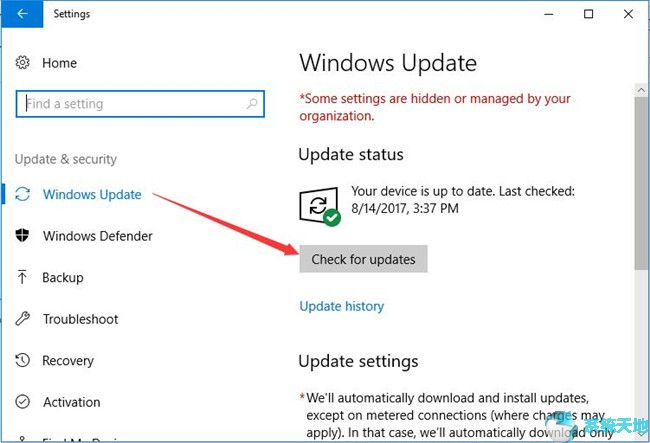
然后,Window 10会用任何冲突的驱动程序扫描你的电脑,并为你安装。当然,通过这种方式,你也可以为Window 10找到合适的AMD驱动。
解决方案三:通过驱动医生找到AMD驱动。
正如你所看到的,驱动医生是一个专业的工具,可以让你获得各种适合Window 10的驱动程序。对于希望使用便捷方法解决问题的用户来说,这是一个完美的选择。
这里的AMD在Window 10上是不行的,也不例外。
你可以用它来找到合适的AMD显示器驱动。充分利用它,你会被它迷住的。

显然,这篇文章的重点是教你如何还原解决方案或者修复AMD在Window 10上不工作的麻烦。








